As traduções são geradas por tradução automática. Em caso de conflito entre o conteúdo da tradução e da versão original em inglês, a versão em inglês prevalecerá.
Instalando as ferramentas de administração do Active Directory para o Microsoft AD AWS gerenciado
Você pode gerenciar seu Microsoft AD AWS gerenciado Active Directory usar Active Directory Domain Services and Active Directory Lightweight Directory Services Tools. Para usar Active Directory Domain Services and Active Directory Lightweight Directory Services Tools, você precisará instalá-los. Os procedimentos a seguir explicam como você pode instalar essas ferramentas em uma Amazon EC2 Windows Instância do servidor ou com um Windows PowerShell comando. Como alternativa, você pode iniciar uma EC2 instância de administração de diretórios que já tenha essas ferramentas instaladas.
- EC2 Windows Server instance
-
Antes de iniciar este procedimento, complete o seguinte:
-
Crie um Microsoft AD AWS gerenciado Active Directory. Para obter mais informações, consulteCriando seu Microsoft AD AWS gerenciado.
-
Inicie e associe uma instância EC2 do Windows Server ao seu Microsoft AD Active Directory AWS gerenciado. A EC2 instância precisa das seguintes políticas para criar usuários e grupos:
AmazonSSMManagedInstanceCoreAmazonSSMDirectoryServiceAccesse. Para ter mais informações, consulte Iniciando uma instância de administração de diretórios em seu Microsoft AD AWS gerenciado Active Directory e Unindo uma instância EC2 do Amazon Windows ao seu Microsoft AD AWS gerenciado Active Directory. -
Você precisará das credenciais para o seu Active Directory Administrador de domínio. Essas credenciais foram criadas quando o AWS Managed Microsoft AD foi criado. Se você seguiu o procedimento emCriando seu Microsoft AD AWS gerenciado, seu nome de usuário de administrador inclui seu BIOS nome de rede,
corp\admin.
Instalar Active Directory ferramentas de administração em um EC2 Windows Instância do servidor
Abra o EC2 console da Amazon em https://console.aws.amazon.com/ec2/
. -
No EC2 console da Amazon, escolha Instances, selecione a instância do Windows Server e, em seguida, escolha Connect.
-
Na página Connect to instance, escolha RDPclient.
-
Na guia do RDPcliente, escolha Baixar arquivo de área de trabalho remota e escolha Obter senha para recuperar sua senha.
-
Em Obter senha do Windows, escolha Fazer upload de arquivo de chave privada. Escolha o arquivo de chave privada .pem associado à instância do Windows Server. Depois de fazer upload do arquivo de chave privada, selecione Descriptografar senha.
-
Na caixa de diálogo Segurança do Windows, copie suas credenciais de administrador local para o computador do Windows Server e faça login. O nome de usuário pode estar nos seguintes formatos:
NetBIOS-Name\adminDNS-Name\admincorp\adminseria o nome de usuário se você seguisse o procedimento em Criando seu Microsoft AD AWS gerenciado. -
Depois de entrar na instância do Windows Server, abra o Gerenciador do servidor no menu Iniciar escolhendo Gerenciador do Servidor.
-
No Painel do Gerenciador do Servidor, escolha Adicionar funções e recursos.
-
No Add Roles and Features Wizard (Adicionar assistente de funções e recursos), selecione Installation Type (Tipo de instalação), selecione Role-based or feature-based installation (Instalação baseada em função ou em recurso) e, em seguida, Next (Avançar).
-
Em Server Selection (Seleção de servidor), verifique se o servidor local está selecionado e escolha Features (Recursos) no painel de navegação esquerdo.
-
Na árvore Recursos, selecione e abra Ferramentas de Administração de Servidor Remoto, Ferramentas de Administração de Funções e LDSFerramentas AD DS e AD. Com o AD DS e o AD LDS Tools selecionados, Active Directory módulo para Windows PowerShell, as Ferramentas do AD DS e as Ferramentas de Linha de Comando e LDS Snap-ins do AD estão selecionadas. Role para baixo e selecione Ferramentas DNS do servidor e, em seguida, escolha Avançar.
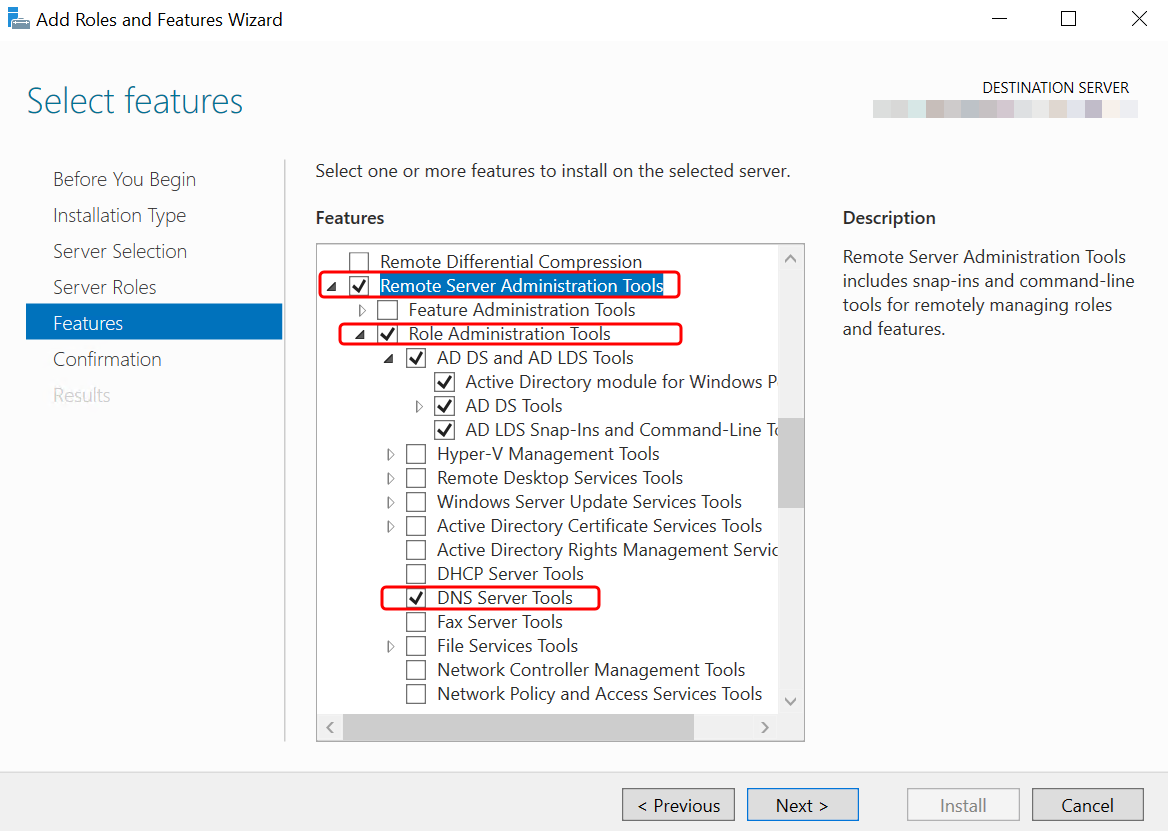
-
Revise as informações e selecione Instalar. Quando a instalação do recurso for concluída, o Active Directory Domain Services e as Active Directory Lightweight Directory Services Tools estarão disponíveis no menu Iniciar na pasta Ferramentas administrativas.
-
- Windows PowerShell
-
Você pode instalar as Ferramentas de Administração do Active Directory usando Windows PowerShell. Por exemplo, você pode instalar as ferramentas de administração remota do Active Directory a partir de um PowerShell prompt usando
Install-WindowsFeature RSAT-ADDS. Para obter mais informações, consulte Instalar- WindowsFeatureno site da Microsoft. - Directory administration instance
-
Você pode iniciar uma EC2 instância de administração de diretórios AWS Management Console que já tenha os Serviços de Domínio do Active Directory e as Ferramentas do Active Directory Lightweight Directory Services instalados seguindo os procedimentos emIniciando uma instância de administração de diretórios em seu Microsoft AD AWS gerenciado Active Directory.